Wszystko o hasłach
Jako administrator platformy Microsoft 365, resetowanie pracowników i pomaganie im w problemach z hasłami to typowe zadanie, nad czym musisz się zająć. Wybierz jedną z poniższych opcji, aby przejść do problemu, w którym potrzebujesz pomocy:
Resetowanie hasła pracownika
-
Zaloguj się do Centrum administracyjne platformy Microsoft 365 przy użyciu poświadczeń administratora.
-
Wybierz kartę Użytkownicy i wybierz pozycję Resetuj hasło.

-
W wysuwanym oknie dialogowym Resetowanie hasła wybierz użytkownika, którego hasło chcesz zresetować, a następnie wybierz pozycję Wybierz.Jeśli resetujesz hasło innego użytkownika, możesz określić lub automatycznie wygenerować nowe hasło, a następnie wysłać je do siebie lub alternatywny adres e-mail dla tego użytkownika.
Resetowanie hasła administratora
Jeśli nie pamiętasz hasła, ale możesz zalogować się na platformie Microsoft 365, ponieważ na przykład hasło jest zapisywane w przeglądarce:
-
Wybierz swoją nazwę (ikonę) w prawym górnym rogu > Wyświetl konto.
-
W obszarze Twojej nazwy sprawdź dokładnie, czy alternatywny adres e-mail jest prawidłowy i czy podano numer telefonu komórkowego. Jeśli nie, zmień je teraz.
-
Wybierz swoje imię i nazwisko w prawym górnym rogu i wybierz pozycję Wyloguj.
-
Teraz zaloguj się ponownie, wpisując nazwę użytkownika i wybierz pozycję Dalej.
-
Wybierz pozycję Nie pamiętasz hasła.
-
Postępuj zgodnie z instrukcjami kreatora, aby zresetować hasło. Kreator użyje Twoich alternatywnych informacji kontaktowych, aby sprawdzić, czy jesteś właściwą osobą do zresetowania hasła.
Jeśli nie pamiętasz hasła i w ogóle nie możesz się zalogować:
-
Poproś innego administratora globalnego w firmie o zresetowanie hasła.
-
Upewnij się, że podano alternatywne informacje kontaktowe, w tym numer telefonu komórkowego.
Zezwalanie pracownikom na resetowanie haseł
Jeśli chcesz zaoszczędzić czas i pozwolić pracownikom na resetowanie haseł, zamiast kontaktować się z Tobą, skonfiguruj samodzielne resetowanie hasła, aby zaoszczędzić czas.
-
W Centrum administracyjne platformy Microsoft 365 w lewym okienku nawigacji wybierz pozycję Ustawienia > Ustawienia organizacji > Prywatność & zabezpieczeń.
-
Wybierz pozycję Samodzielne resetowanie hasła, a następnie wybierz pozycję Przejdź do Azure Portal, aby włączyć samodzielne resetowanie hasła.
-
W lewym okienku nawigacji wybierz pozycję Użytkownicy, a następnie Pozycje Użytkownicy — wszyscy użytkownicy.
-
Wybierz pozycję Resetowanie hasła.
-
Wybierz pozycję Wszystkie, aby włączyć samodzielne resetowanie hasła dla wszystkich użytkowników, lub wybierz pozycję Wybrane, aby określić odpowiednie grupy, a następnie wybierz pozycję Zapisz.
-
Na resetowaniu hasła | Strona Właściwości, wybierz pozycję Metody uwierzytelniania i wybierz pozycję Liczba metod wymaganych do zresetowania i pożądanych metod dostępnych dla użytkowników, a następnie wybierz pozycję Zapisz.Gdy użytkownicy się zalogują, zostanie wyświetlony monit o wprowadzenie dodatkowych informacji kontaktowych, które pomogą im zresetować hasło w przyszłości.
Aby uzyskać więcej informacji, zobacz: Umożliwianie użytkownikom resetowania własnych haseł.
Inne informacje o haśle
Jeśli nadal potrzebujesz pomocy dotyczącej haseł, zapoznaj się z bardziej zaawansowanymi tematami:
Ustawianie haseł tak, aby nigdy nie wygasały
Powiązane tematy
Pomoc platformy Microsoft 365 dla małych firm w serwisie YouTube
Pomoc i nauka w małych firmach
Resetowanie haseł na platformie Microsoft 365 dla firm
Aby uzyskać więcej informacji na temat haseł, takich jak zasady wygasania i zbiorcze zmienianie haseł, zobacz Resetowanie haseł na platformie Microsoft 365 dla firm.








